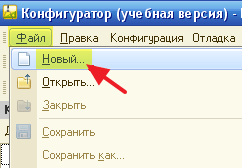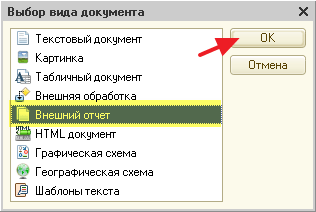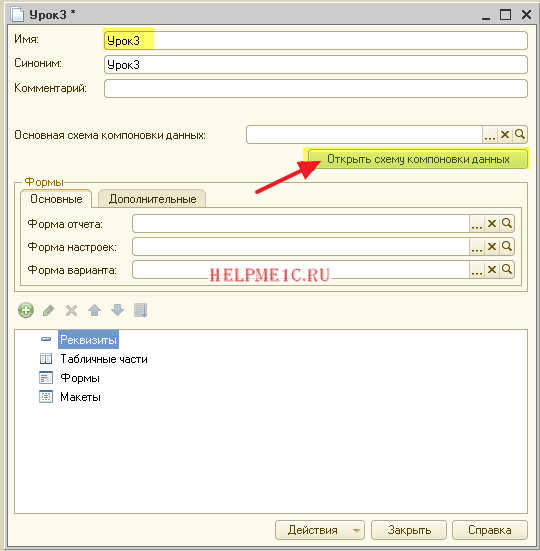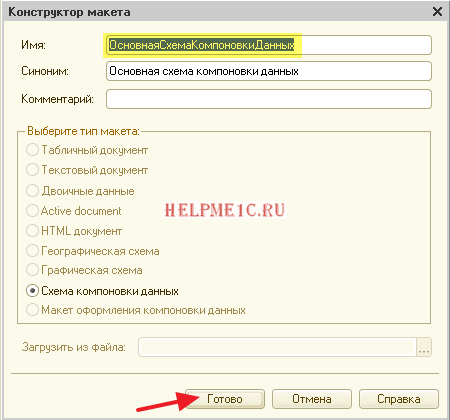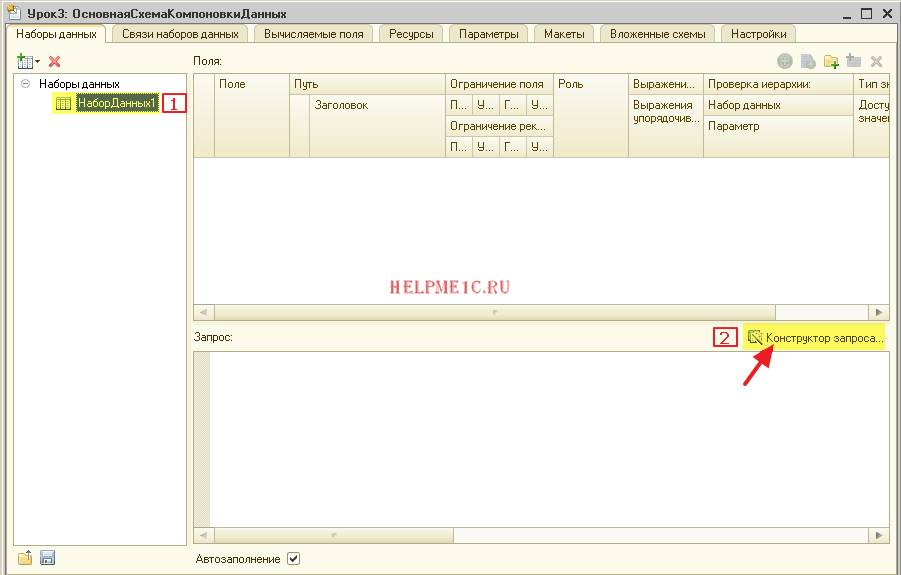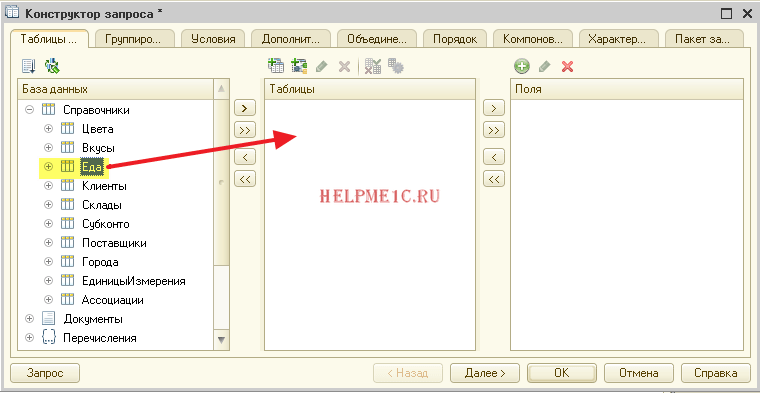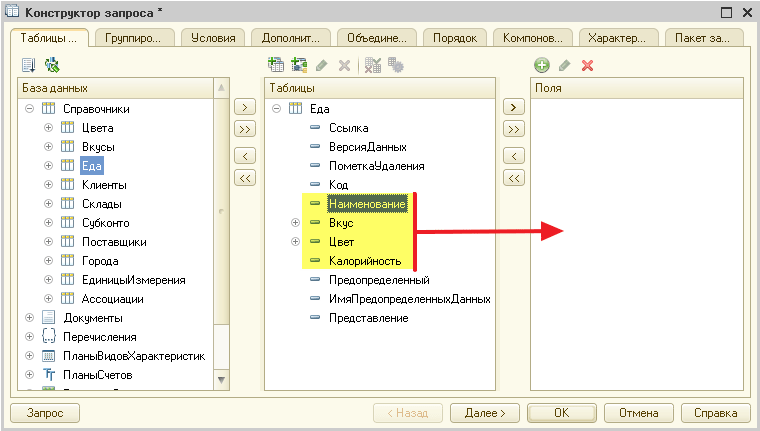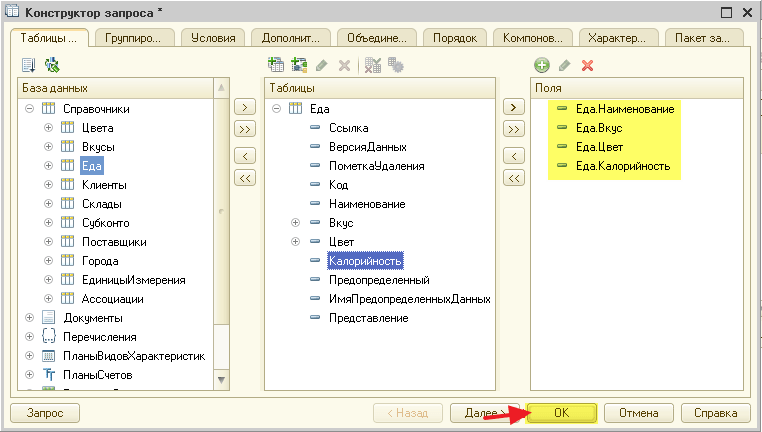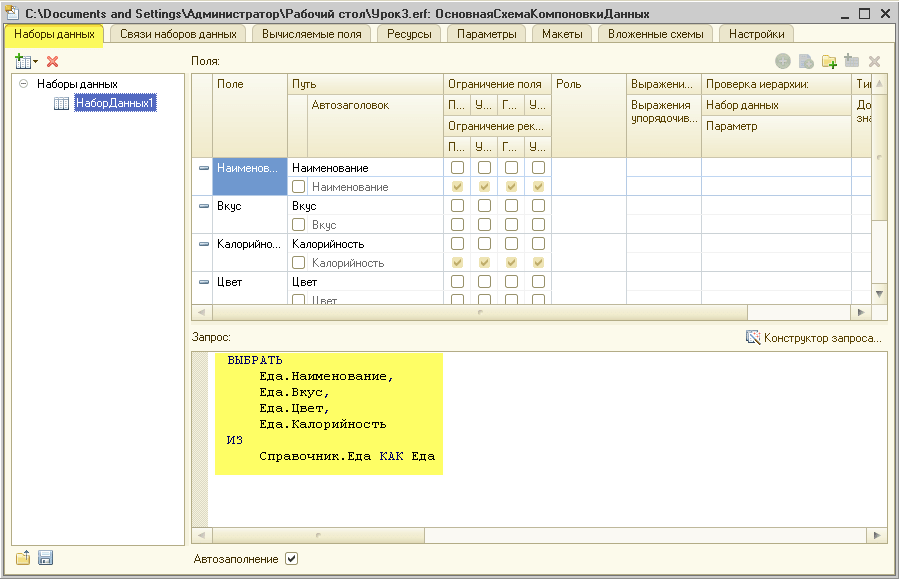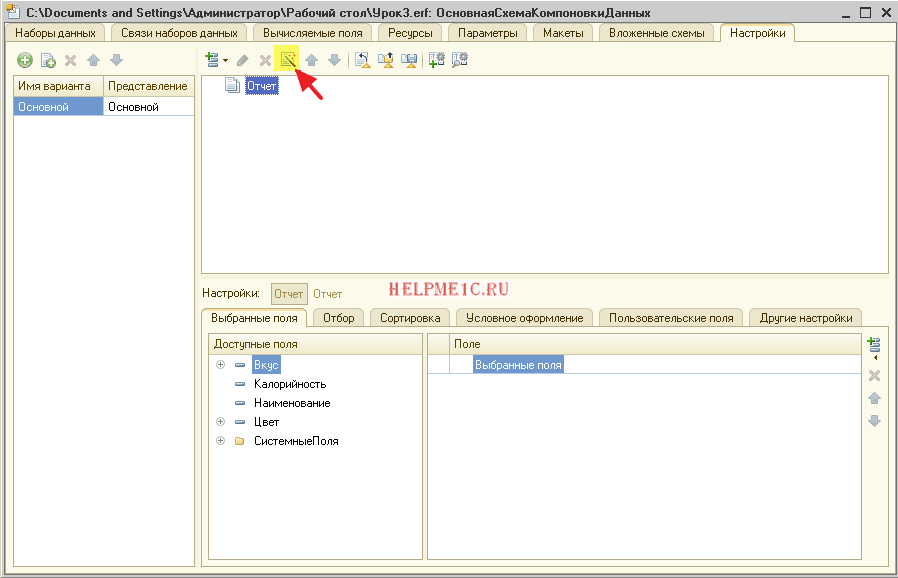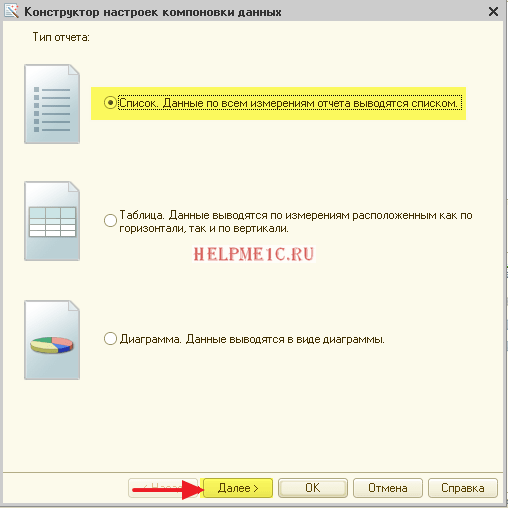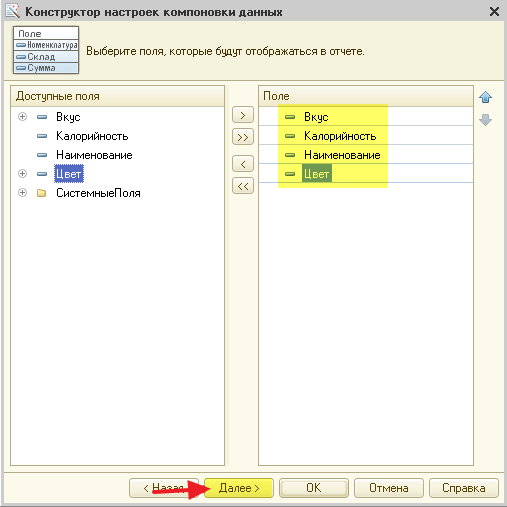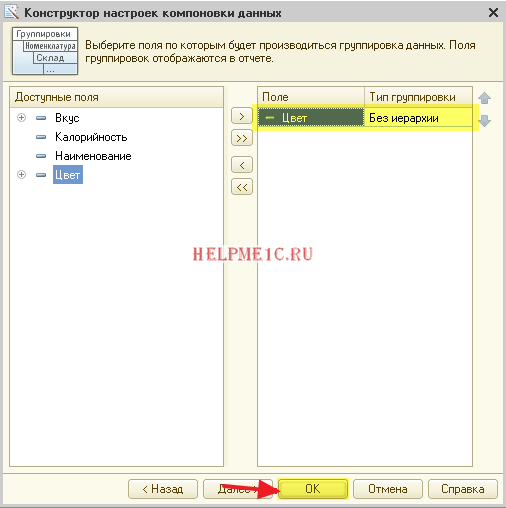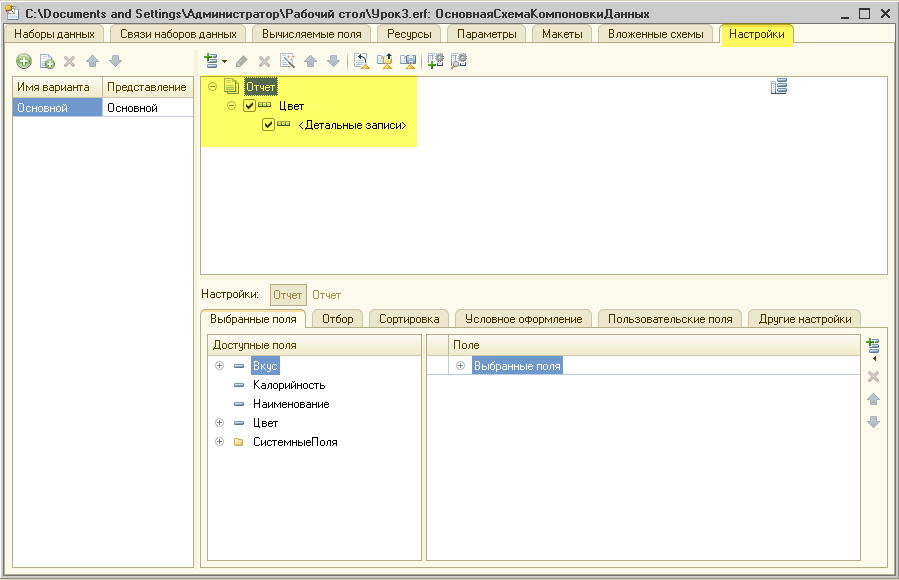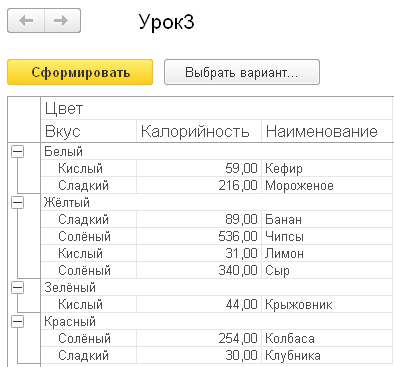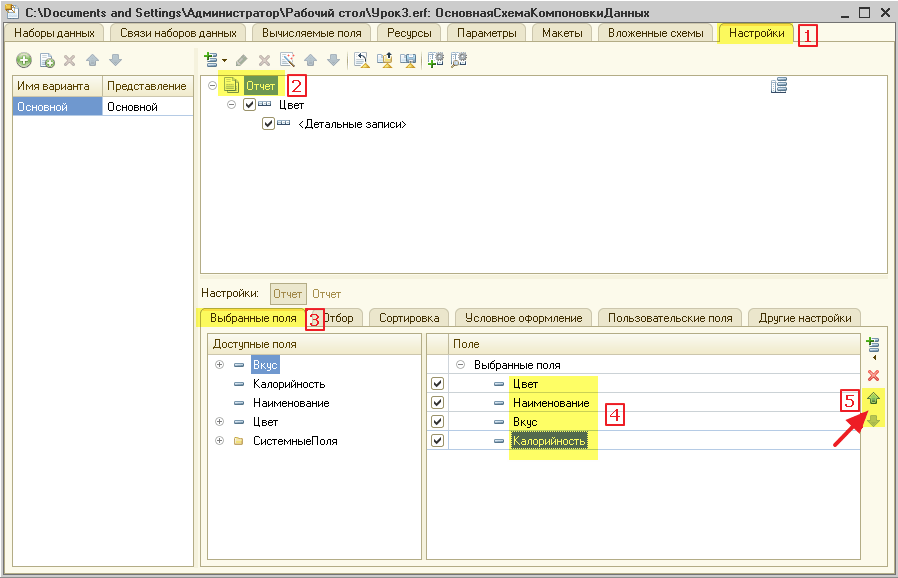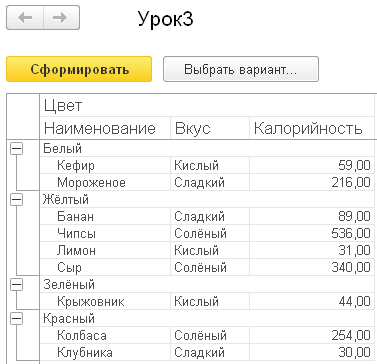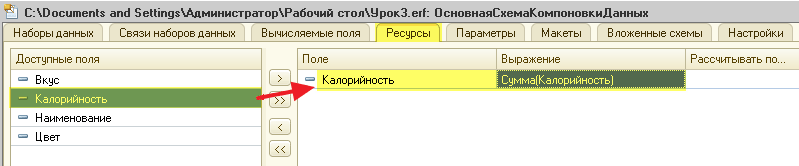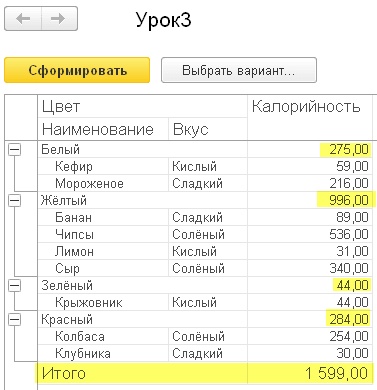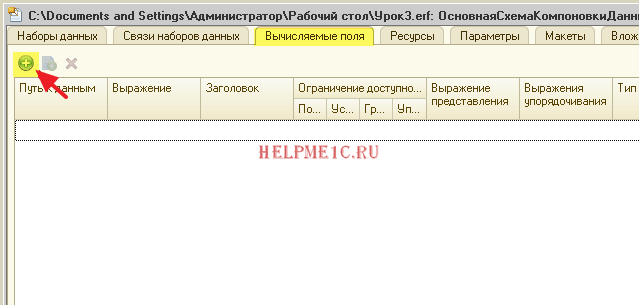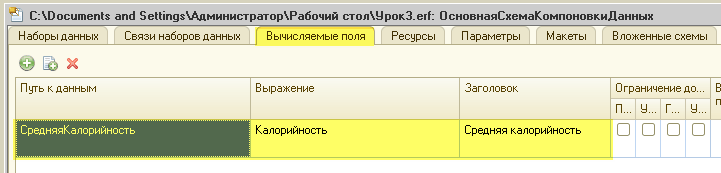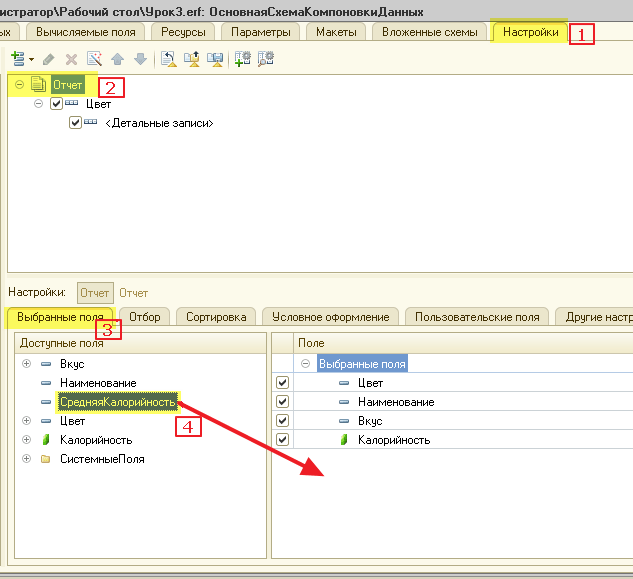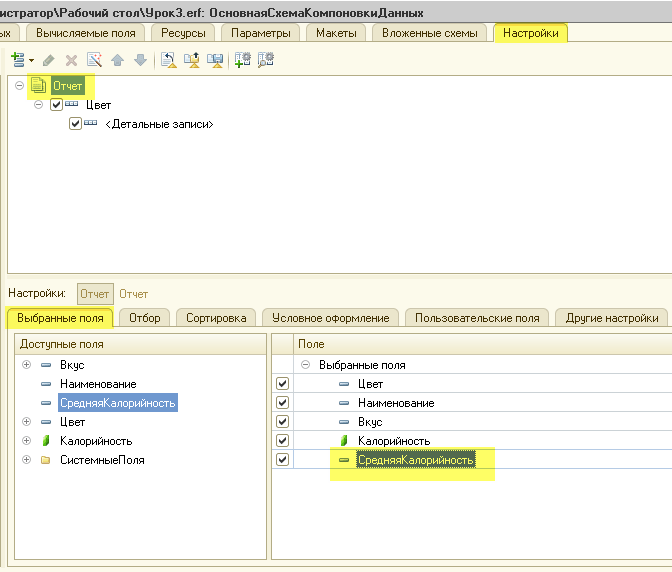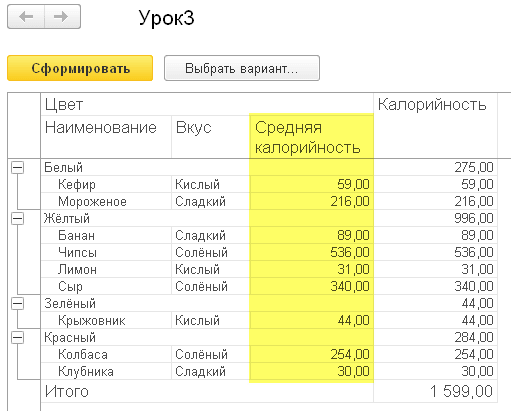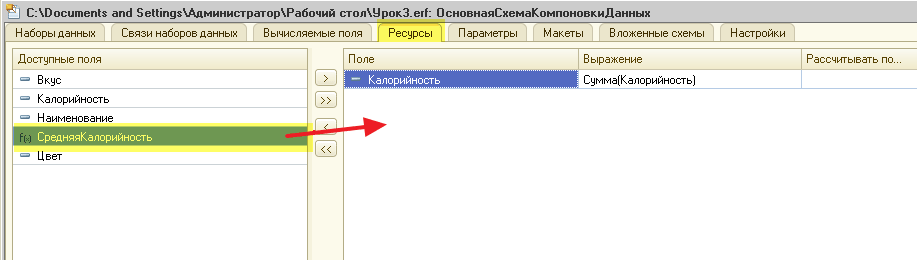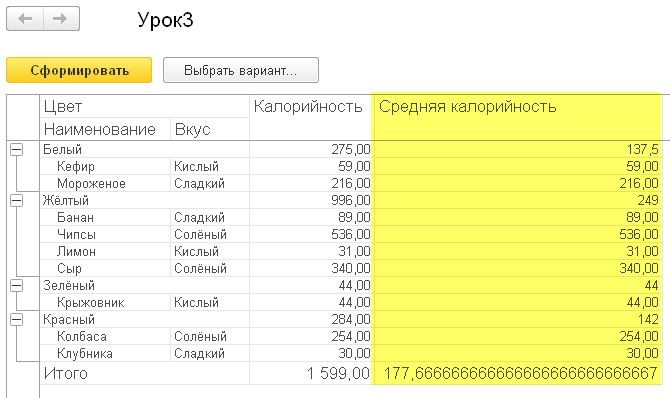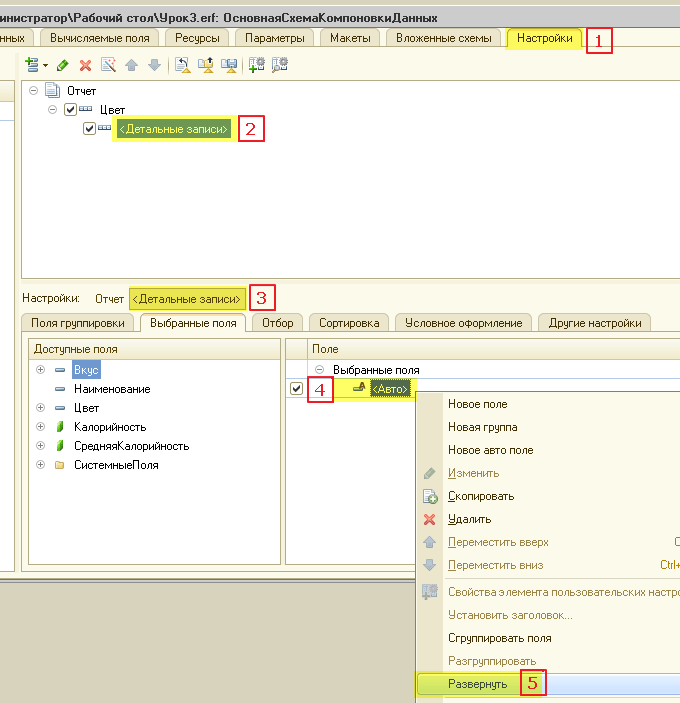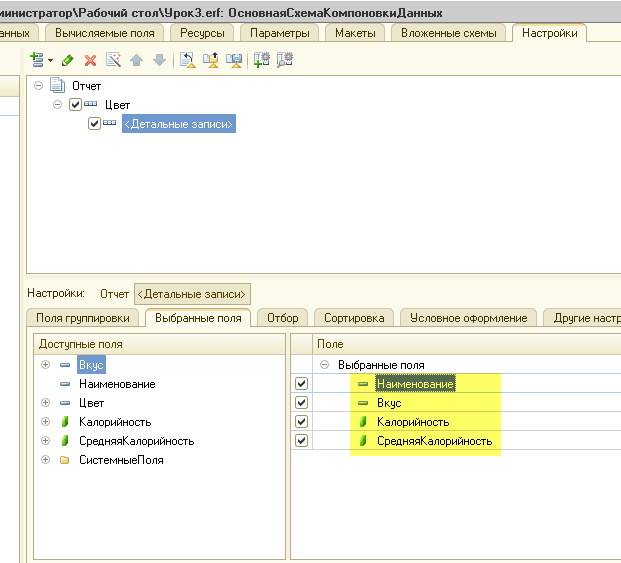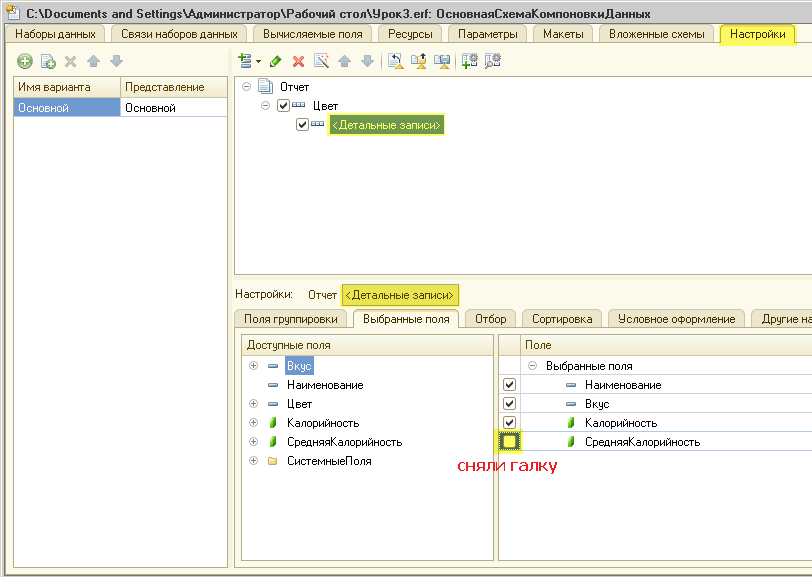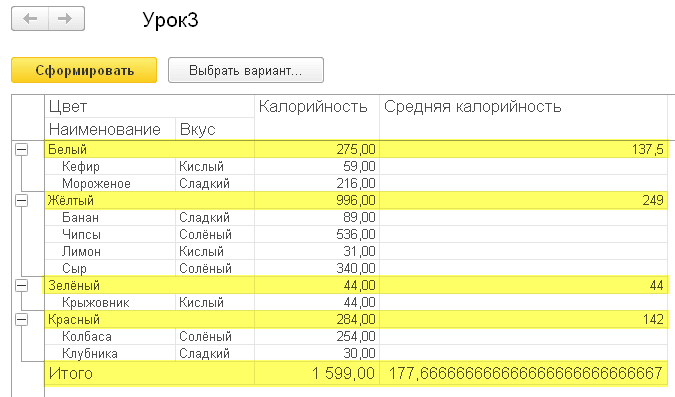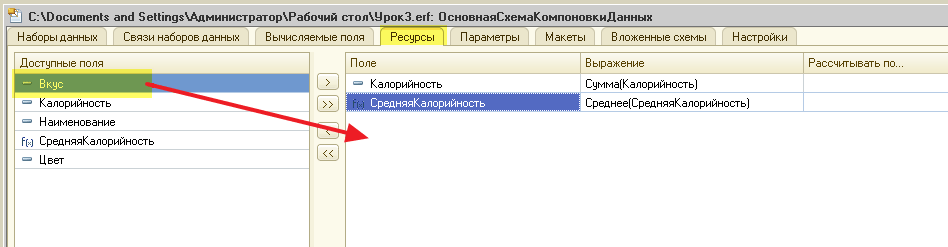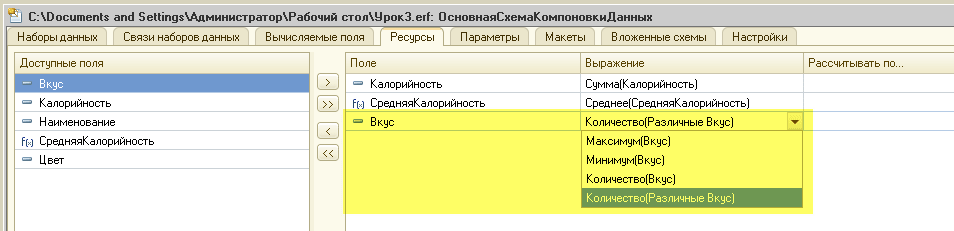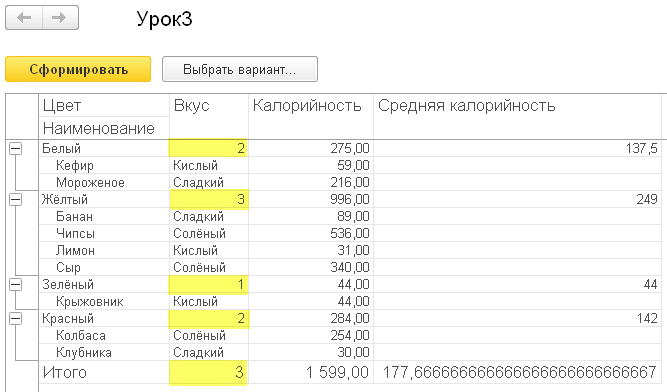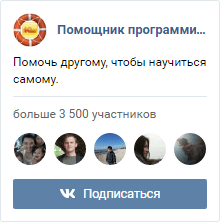Система компоновки данных 1С 8.3 для начинающих: считаем итоги (ресурсы)
Автор уроков и преподаватель школы: Владимир Милькин
Оглавление
Ставим цель
Целью этого урока будет:
- Написать отчёт, который выводит список продуктов (справочник Еда), их калорийность и вкус.
- Сделать группировку продуктов по их цвету.
- Познакомиться с возможностью подведения итогов (ресурсы) и вычисляемыми полями.
Создаём новый отчёт
Как и на предыдущих уроках открываем базу "Гастроном" в конфигураторе и создаём новый отчёт через меню "Файл"->"Новый...":
Вид документа - внешний отчёт:
В форме настройки отчёта пишем имя "Урок3" и нажимаем кнопку "Открыть схему компоновки данных":
Оставляем имя схемы по умолчанию и нажимаем кнопку "Готово":
Добавляем запрос через конструктор
На закладке "Набор данных" нажимаем зелёный плюсик и выбираем пункт "Добавить набор данных - запрос":
Вместо того, чтобы писать текст запроса вручную, вновь запускаем конструктор запроса:
На вкладке "Таблицы" перетягиваем таблицу "Еда" из первой колонки во вторую:
Выбираем из таблицы "Еда" поля, которые будем запрашивать. Для этого перетаскиваем поля "Наименование", "Вкус", "Цвет" и "Калорийность" из второй колонки в третью:
Получилось вот так:
Нажимаем кнопку "ОК" - текст запроса сформировался автоматически:
Формируем настройки представления отчёта
Переходим на закладку "Настройки" и нажимаем на волшебную палочку, чтобы вызвать конструктор настроек:
Выбираем вид отчета "Список..." и нажимаем кнопку "Далее":
Перетаскиваем из левой колонки в правую поля, которые будут отображаться в списке и нажимаем "Далее":
Перетаскиваем из левой колонки в правую поле "Цвет" - по нему будет происходить группировка строк в отчёте. Нажимаем "ОК":
А вот и результат работы конструктора. Иерархия нашего отчёта:
- отчёт в целом
- группировка "Цвет"
- детальные записи - строки с названиями еды
Сохраним отчёт (кнопка дискета) и не закрывая конфигуратора тут же откроем его в режиме пользователя. Получилось вот так:
Неплохо ![]()
Меняем порядок колонок
Но давайте поменяем порядок колонок (стрелки вверх-вниз), чтобы он был таким как на рисунке ниже:
Сохраним отчёт и вновь откроем в режиме пользователя:
Отлично, так гораздо лучше.
Подводим итог (сумму) по калорийности
Было бы неплохо выводить итог калорийности продуктов по группам. Чтобы видеть сумму калорийности всех продуктов, скажем, белого или жёлтого цвета. Или узнать общую калорийность вообще всех продуктов в базе.
Для этого существует механизм вычисления ресурсов.
Переходим на вкладку "Ресурсы" и перетаскиваем поле "Калорийность" (мы же по нему собираемся итог подводить) из левой колонки в правую.
При этом в поле выражение выбираем из выпадающего списка "Сумма(Калорийность)", так как итогом будет являться сумма всех входящих в итог элементов:
Сохраняем и формируем отчёт:
У нас появились итоги по каждой из групп и по отчёту в целом.
Подводим итог (среднее) по калорийности
Теперь давайте сделаем так, чтобы в ещё одной колонке выводилась средняя калорийность продуктов по группам и в целом по отчёту.
Трогать уже имеющуюся колонку "Калорийность" нельзя - в неё уже выводится итог-сумма, поэтому заведём ещё одно поле, которое будет являться точной копией поля "Калорийность".
Чтобы завести такое "виртуальное" поле воспользуемся механизмом вычисляемых полей.
Переходим на закладку "Вычисляемые поля" и нажимаем зелёный плюсик:
В колонке "Путь к данным" пишем имя нового поля (слитно, без пробелов). Пусть оно будет называться "СредняяКалорийность", а в колонке "Выражение" пишем имя уже существующего поля, на основании которого будет рассчитываться новое поле. Пишем туда "Калорийность". Колонка "Заголовок" заполнится автоматически.
Мы добавили новое поле ("СредняяКалорийность"), но в отчёте оно само по себе не появится - нужно или вновь вызывать конструктор настроек ("волшебная палочка") или добавить это поле вручную.
Поступим вторым способом. Для этого переходим на закладку "Настройки", выбираем "Отчет" (ведь мы хотим добавить поле в целом к отчёту), выбираем внизу закладку "Выбранные поля" и перетаскиваем поле "СредняяКалорийность" из левой колонки в правую:
Получилось вот так:
Сохраняем и формируем отчет:
Поле появилось и мы видим, что его значениями являются значения поля "Калорийность". Отлично!
Но мы помним, что конечная цель - посчитать среднюю калорийность по группам и в целом по отчёту.
Для этого вновь воспользуемся уже знакомым нам механизмом ресурсов (подведение итогов). Переходим на закладку "Ресурсы" и перетаскиваем поле "СредняяКалорийность" из левой колонки в правую:
При этом в колонке "Выражение" выбираем "Среднее(СредняяКалорийность)":
Сохраняем и формируем отчёт:
Вуаля! ![]()
Видим, что по группам, то есть по каждому цвету, и по отчёту в целом совершенно верно посчиталось среднее значение. Но присутствуют лишние записи по отдельным продуктам (не по группам), которые хотелось бы убрать из отчёта.
Знаете почему они появились (значения не по группам)? Потому что, когда мы добавляли поле "СредняяКалорийность" в настройки отчёта, на втором шаге мы выделили весь отчёт в целом и это новое поле попало в элемент "Детальные записи".
Исправим ошибку. Для этого вернёмся на закладку "Настройки", выберем "Детальные записи" сначала сверху (шаг 2), а затем "Детальные записи" снизу (шаг 3), перейдём на закладку "Выбранные поля" и увидим в её правой колонке элемент "Авто".
Элемент "Авто" - это не одно поле. Это несколько полей, которые попадают сюда автоматически на основании вышестоящих настроек.
Чтобы увидеть, что это за поля - нажмём на элемент "Авто" правой кнопкой и выберем пункт "Развернуть":
Элемент "Авто" раскрылся в следующие поля:
А вот и наше поле "СредняяКалорийность", которое попало сюда из пункта "Отчет", когда мы его туда перетаскивали. Просто снимем галку рядом с этим полем, чтобы убрать его вывода:
Сохраним и сформируем отчёт:
То, что надо! ![]() Значения "СредняяКалорийность" остались только в группах (цвет) и в итоге по отчёту в целом.
Значения "СредняяКалорийность" остались только в группах (цвет) и в итоге по отчёту в целом.
Подводим итог (количество) по вкусам
Ну и напоследок, чтобы закрепить умение подводить итоги, сделаем вывод количества различных вкусов для продуктов каждого цвета.
Ну, например, для белого цвета, это значение будет равно 2 (всего два вкуса "Кислый" и "Сладкий"), а для жёлтого 3 ("Сладкий", "Солёный" и "Кислый").
Переходим на закладку "Ресурсы" и перетаскиваем поле "Вкус" из левой колонки в правую:
В качестве выражения выбираем "Количество(Различные Вкус)":
Сохраняем и формируем отчёт:
Всё получилось.